Caracteres latinos são frequentemente usados pelos usuários ao criar vários documentos de texto. Mas como inserir o caractere correspondente no arquivo eletrônico? Existem muitas opções para o desenvolvimento de eventos, tudo depende do resultado final. Portanto, consideraremos ainda possíveis métodos de impressão em "latim". Quais dicas podem ajudá-lo a fazer o trabalho no Word?
Alfabeto moderno
Os caracteres latinos são variados. Existe um "latim" moderno e um extenso. Dependendo do tipo de sinais, a forma como eles são escritos mudará.
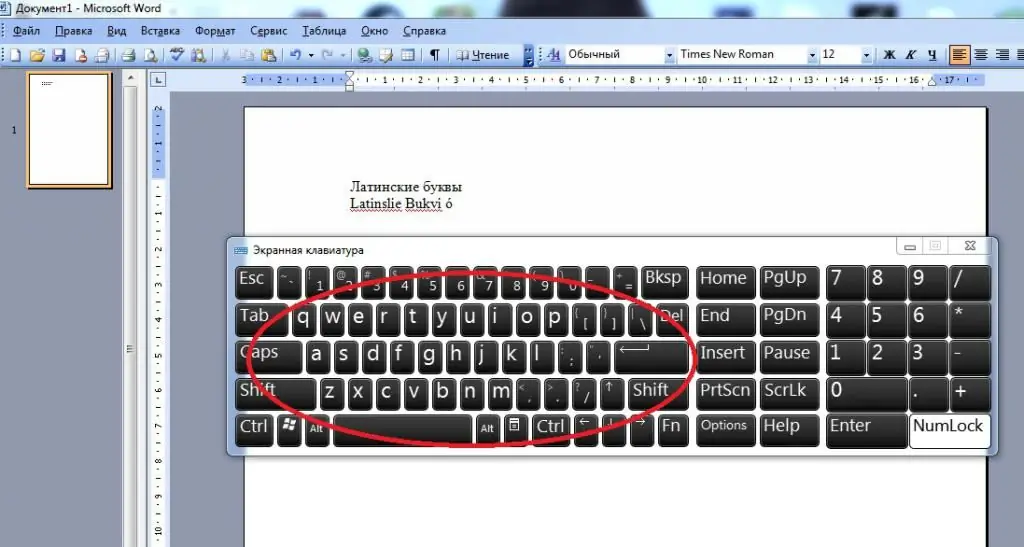
Vamos começar com o alfabeto moderno. Para escrever caracteres e números latinos, o usuário pode:
- Mude o layout do teclado para inglês. Isso geralmente é feito com Shift + Alt.
- Para digitar letras latinas, use os caracteres correspondentes no painel do teclado.
- Os números são digitados com letras. Por exemplo, I é 1, II é dois, IV é quatro e assim por diante.
Estes caracteres são reconhecidos no texto como entradas alfabéticas. Você pode inseri-los se desejar.como caracteres especiais. É assim que "Latin" estendido será reconhecido.
Inserir caracteres: método 1
Caracteres latinos em "Windows" podem ser encontrados na "Tabela de caracteres". Oferece números e letras de qualquer tipo. O principal é entender a ordem das ações para a implementação da tarefa.
No nosso caso, você vai precisar de:
- Abra "Tabela de símbolos". Está na seção Ferramentas do Sistema do Iniciar.
- Mude para Times New Roman.
- Percorra a tabela de símbolos até "Latim".
- Clique duas vezes em um sinal específico e, em seguida, clique no botão "Copiar".
Resta apenas abrir um editor de texto e pressionar o botão direito do mouse + "Colar". Alternativamente, use a combinação Ctrl + V.
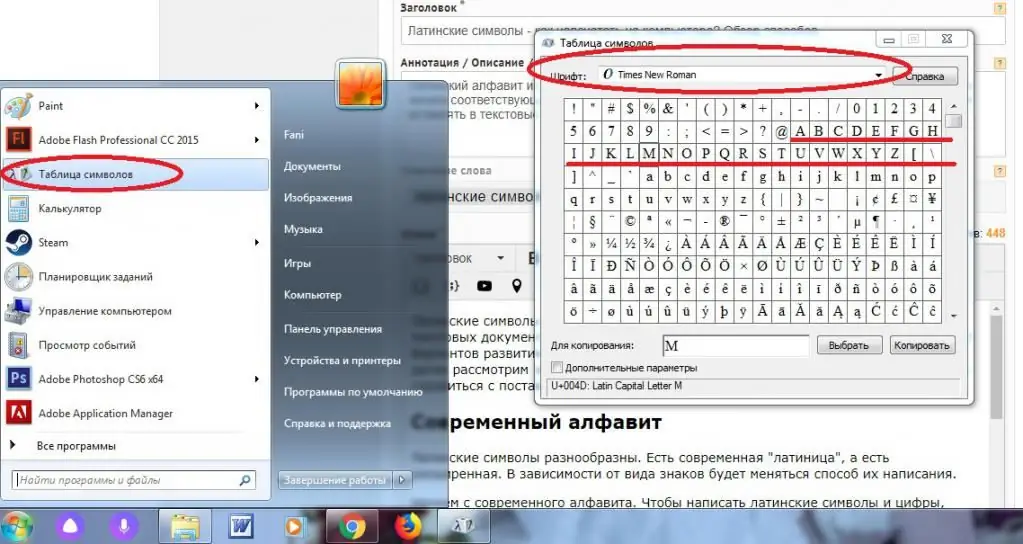
Inserir caracteres: método 2
Não é tão difícil inserir caracteres latinos no Word. Especialmente se o usuário decidir usar as opções internas do aplicativo. Este é o serviço "Caráter Especial".
No nosso caso, o usuário precisará realizar as seguintes manipulações:
- Vá para o MS Word.
- Abra a seção "Inserir". O menu correspondente está localizado na barra de ferramentas na parte superior da caixa de diálogo.
- Selecione a linha "Símbolo".
- Defina o tipo de fonte para Times New e especifique "Latim básico" no conjunto ou"Estendido".
- Clique duas vezes na imagem de uma placa. Ele será inserido no texto.
Pronto! Agora está claro como o usuário pode inserir caracteres latinos no texto. Mas isso não é tudo.
Códigos para ajudar
Você pode usar "Unicode" para dar vida à sua ideia. Quaisquer caracteres do alfabeto latino são inseridos no texto dessa maneira sem muita dificuldade.
Teremos que agir assim:
- Encontre o código hexadecimal exclusivo deste ou daquele caractere na "Tabela de Símbolos" do Windows. Está escrito na parte inferior da janela, começa com U+….
- Insira a inscrição apropriada em um documento de texto.
- Pressione "Imagem" + X.
Está feito. Agora o usuário pode olhar para a tela. Esta ou aquela letra aparecerá no lugar da entrada.
Códigos Alt e seus usos
Outra maneira de resolver o problema é trabalhar com códigos Alt. Eles são melhor visualizados em "Colar especial" no Word.
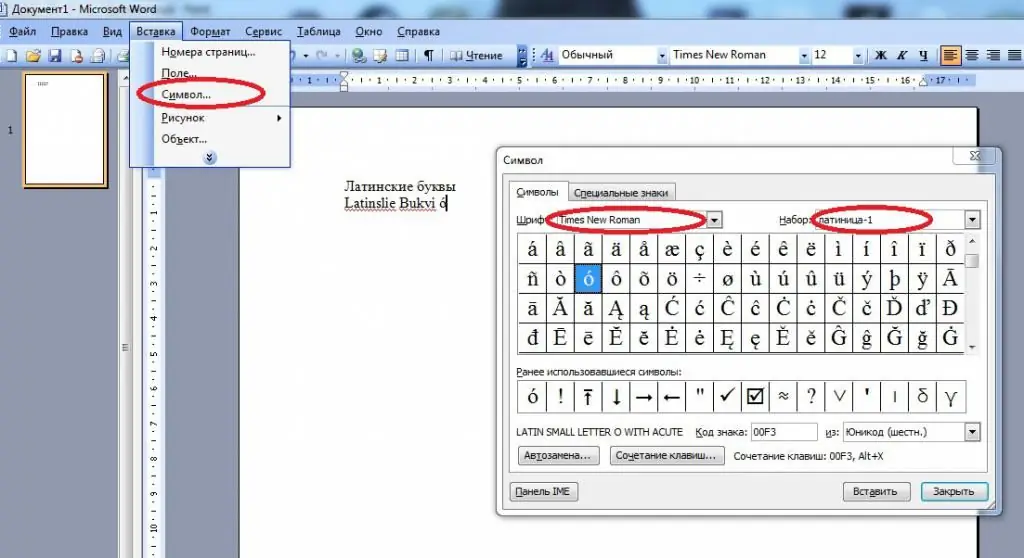
O algoritmo de ações será o seguinte:
- Encontre o caractere desejado (Latim) na seção "Símbolo" da "Palavra" e selecione-o.
- Veja o código no lado direito da janela. Começa com Alt+. A combinação após o mais terá que ser lembrada. Este é um código ASCII.
- Ative "Nam Lock" se ainda não tiver sido feito.
- Pressione "Alt" e digite o código ASCII do caractere selecionado.






